Skills in Viva je nová služba založená na umělé inteligenci v Microsoft Viva Suite, která vám pomůže rozvíjet vaši kariéru. Tato služba také poskytuje vedoucím pracovníkům ve vaší organizaci přehledy o dovednostech zaměstnanců.
Skills in Viva je v současné době v privátní verzi Preview a bude do aplikací Microsoft 365 a Viva přidávat přizpůsobené možnosti, které vám pomůžou spojit se s ostatními, objevovat kariérní příležitosti a rozvíjet nové dovednosti.
Využívejte své dovednosti ještě dnes, abyste mohli využívat chystané přizpůsobené možnosti.
Poznámka: Skills in Viva je v současné době k dispozici jenom pro zákazníky se soukromou verzí Preview. Zde popsané funkce se můžou změnit.
Zužte své dovednosti
Skills in Viva poskytuje návrhy dovedností založené na umělé inteligenci na základě vaší pracovní role a aktivit. Najdete je na stránce Vaše dovednosti za vaším profilem.
Potvrďte své dovednosti a sdílejte je s ostatními ve vaší organizaci, abyste mohli využívat budoucí zkušenosti.
Můžete také zavřít návrhy dovedností, které se na vás nevztahují, a pomoct tak zlepšit návrhy, které dostáváte.
Pokud nechcete dostávat návrhy dovedností založených na umělé inteligenci, můžete je zakázat.
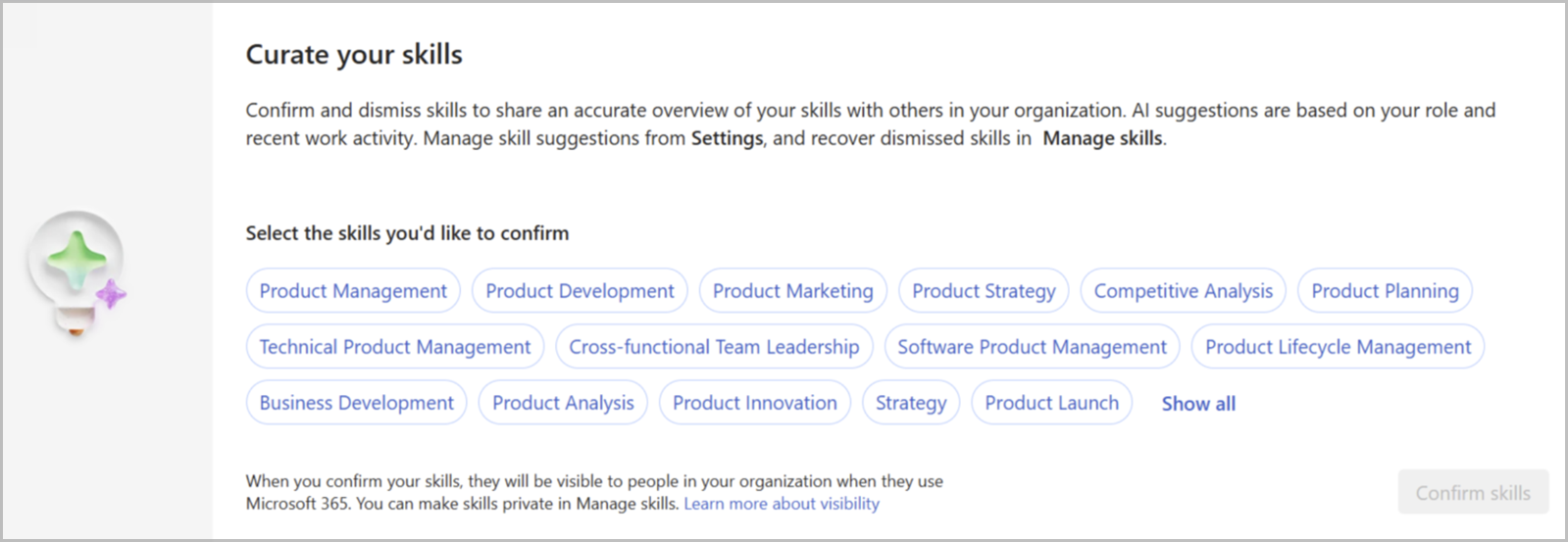
Poznámka: Obecně platí, že dovednosti, které potvrdíte, se ve výchozím nastavení sdílí s vedoucími pracovníky a kolegy ve vaší organizaci v prostředích, jako je karta profilu Microsoftu 365. Na stránce Spravovat dovednosti si můžete vybrat, které dovednosti chcete sdílet.
Pokud správce nastaví vaše dovednosti jako soukromé ve výchozím nastavení, neuvidíte oznámení v dolní části výše uvedeného snímku obrazovky. Jakmile je potvrdíte, budete mít možnost sdílet své dovednosti. Viditelnost potvrzených dovedností můžete také aktualizovat na stránce Správa dovedností.
Další informace o správě viditelnosti dovedností najdete v části Správa dovedností dále v tomto článku.
Potvrzení nebo zavření návrhů dovedností
Potvrzení návrhů dovedností:
-
Můžete potvrdit více dovedností najednou a přidat je jako dovednosti, které sdílíte. Vyberte jednotlivé dovednosti, které chcete potvrdit, a pak vyberte Potvrdit dovednosti.
-
Dovednosti, které jste potvrdili, se zobrazí na stejné stránce v části Dovednosti, které sdílíte.
-
Pokud je vaše nastavení viditelnosti ve výchozím nastavení soukromé, po výběru možnosti Potvrdit dovednosti se zobrazí další zpráva. Získáte tak možnost sdílet dovednosti.
Zavření návrhu dovedností:
-
Výběrem nebo najetím myší na návrh dovednosti zobrazíte krátký popis. Pokud se na vás dovednost nevztahuje, výběrem X ji zavřete.
Tip: Pokud ještě nemáte konkrétní dovednost, ale chcete se ji naučit, nezamítejte návrh. Můžete ho přidat jako dovednost, kterou rozšiřujete. Další informace najdete v části Rozšiřte své dovednosti dále v tomto článku.
Zvolte, jestli chcete dostávat návrhy dovedností.
Můžete určit, jestli se zobrazí návrhy dovedností generované AI.
Vyberte Nastavení dovedností a pak nastavte návrhy dovedností za zapnuté nebo vypnuté. K tomuto nastavení se dostanete také z tlačítka Spravovat návrhy AI na stránce Vaše dovednosti .
Vyhledání dovednosti
Na stránce Vaše dovednosti zadejte do vyhledávacího panelu název dovednosti, kterou hledáte. Panel hledání zobrazuje relevantní dovednosti, které najdete v knihovně dovedností vaší organizace.
Můžete vyhledat a přidat více dovedností najednou.
1. V seznamu vyberte požadovanou dovednost.
2. Chcete-li přidat více než jednu dovednost, vyhledejte znovu. Každá dovednost, kterou vyberete, se zobrazí pod panelem hledání.
3. Po dokončení hledání vyberte Potvrdit dovednosti.
4. Dovednost se zobrazí v části Dovednosti, které sdílíte, a na stránce Spravovat dovednosti .
5. Pokud je vaše nastavení viditelnosti ve výchozím nastavení soukromé, po výběru možnosti Potvrdit dovednosti se zobrazí další zpráva. Získáte tak možnost sdílet dovednosti.
Přidání dovedností z jiných systémů ve vaší organizaci
Pokud má vaše organizace importované dovednosti, které jste vybrali v jiném systému, uvidíte je na stránce Vaše dovednosti .
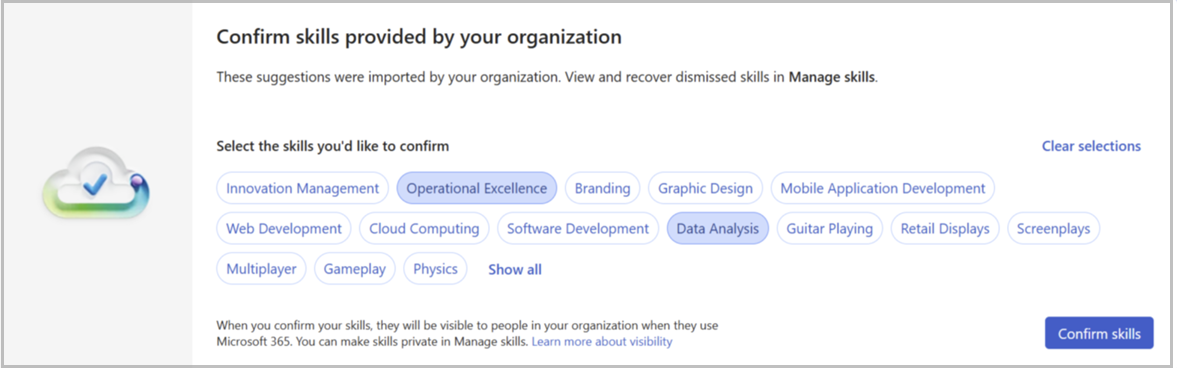
Vyberte ty, které jsou pro vás relevantní, a pak vyberte Potvrdit dovednosti. Je to stejné prostředí pro sdílení dovedností, které je popsáno v části Potvrzení nebo zavření návrhů dovedností dříve v tomto článku.
Správa dovedností
Vyberte Spravovat dovednosti z navigačních odkazů na začátku stránky nebo tlačítko Spravovat dovednosti na konci stránky. Můžete udělat toto:
-
Spravujte předvolby pro všechny své dovednosti.
-
Spravujte viditelnost všech svých potvrzených dovedností.
-
Odeberte dříve potvrzené dovednosti.
-
Načtěte dovednosti, které jste dříve zavřeli nebo odebrali.
-
Vyberte dovednosti, které vás zajímají.
Správa dovedností
Na stránce Spravovat dovednosti najdete seznam svých dovedností. Oddíl Předvolby ukazuje potvrzené dovednosti, které sdílíte s ostatními ve vaší organizaci, a dovednosti, které právě rostete.
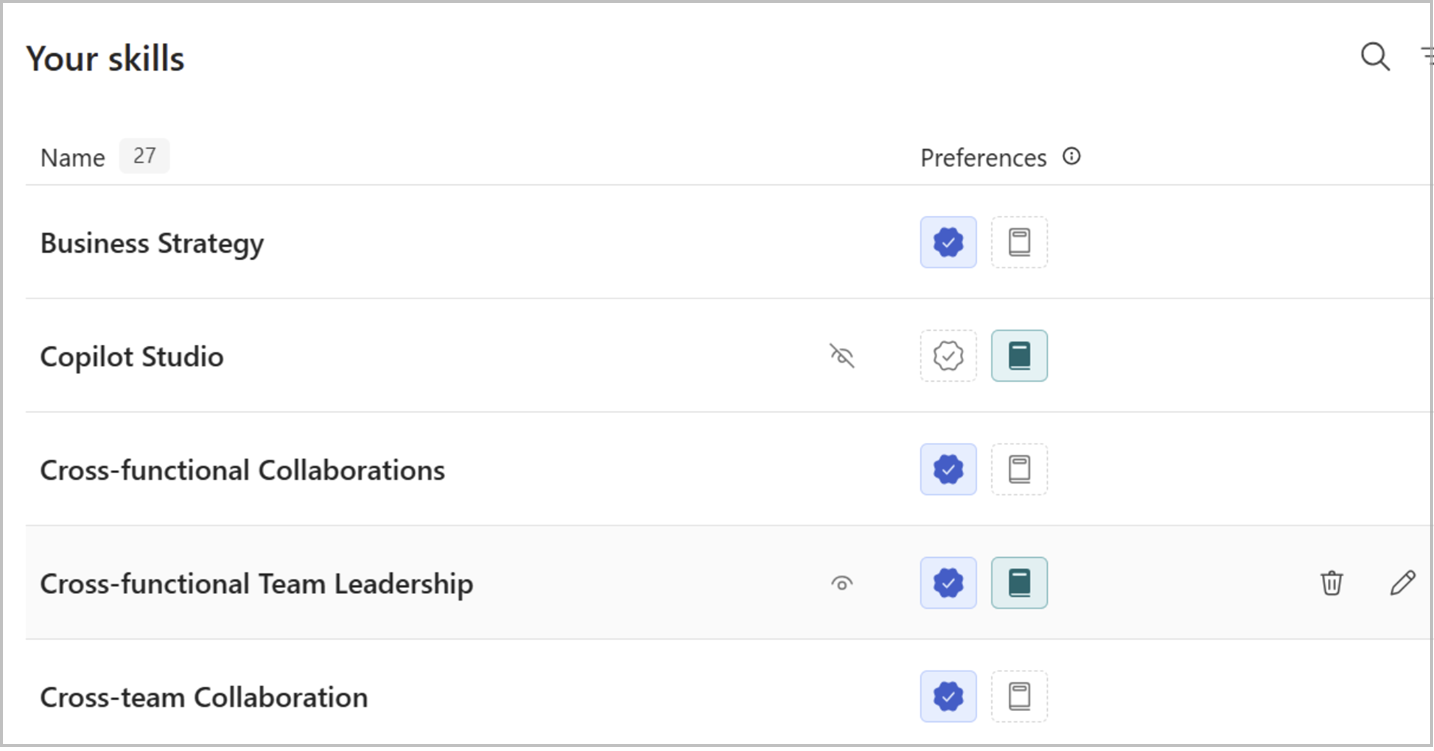
-
Vyberte ikony hledání nebo filtrování a rychle najděte dovednost, kterou hledáte.
-
Výběrem ikony oka můžete změnit stav viditelnosti potvrzené dovednosti. Všimněte si, že u sdílených dovedností se po najetí myší na dovednost zobrazí ikona oka.
-
Vyberte ikonu Potvrzeno (certifikát se značkou zaškrtnutí) nebo Ikonu Rostoucí (kniha) a změňte předvolby pro danou dovednost.
-
Vyberte tužku nebo ikonu koše, kterou uvidíte při najetí myší na dovednost a vyberte Upravit nebo Odebrat dovednosti.
-
V podokně Upravit dovednost můžete také přidávat nebo odebírat dovednosti z dovedností, které sdílíte, a Dovednosti, které rozšiřujete. Můžete také upravit, jestli se má potvrzená dovednost sdílet.
Poznámka: Pokud má dovednost vybranou jednu předvolbu (jenom potvrzenou nebo jenom rostoucí), nemůžete pomocí této ikony aktuální předvolbu zapnout nebo vypnout, protože by se tím dovednost ze seznamu odebrala.
Místo toho můžete použít ikonu koše, pokud chcete odebrat dovednost. Kromě toho nemůžete změnit viditelnost dovedností, které jsou nastavené na rostoucí, jenom proto, že jsou pro vás vždy soukromé.
Načtení dovedností, které jste dříve zavřeli nebo odebrali
Pokud chcete obnovit všechny dovednosti, které jste dříve zavřeli nebo odebrali:
1. V části Spravovat zavřené dovednosti vyberte Spravovat.
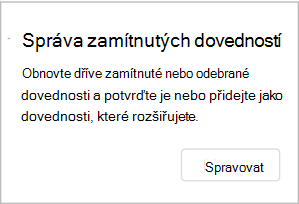
2. Vyberte dovednosti, které chcete obnovit, a pak vyberte, zda je chcete přidat do potvrzených dovedností, Dovedností, které rozšiřujete, nebo do obou. A můžete spravovat viditelnost dovedností, které potvrdíte.
3. Vyberte Uložit a potvrďte své volby.
Rozšiřte své dovednosti
Vyberte dovednosti, které se chcete naučit a rozvíjet s využitím nadcházejících zkušeností.
1. V části Rozšiřte své dovednosti vyberte ze zobrazených návrhů dovedností založených na umělé inteligenci nebo vyhledejte dovednosti, které vás zajímají. Můžete vybrat více dovedností najednou.
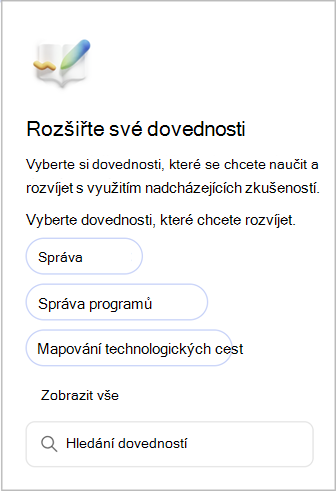
2. Výběrem možnosti Zobrazit vše otevřete zobrazení všech dostupných návrhů dovedností založených na umělé inteligenci.
3. Jakmile vyberete všechny dovednosti, které chcete přidat k těm, které rozšiřujete, vyberte Přidat.
Tip: Dovednosti, které jste dříve potvrdili nebo zavřeli, můžete také přidat do dovedností, které rozšiřujete , ze seznamu Spravovat dovednosti nebo Spravovat zamítnuté dovednosti.










